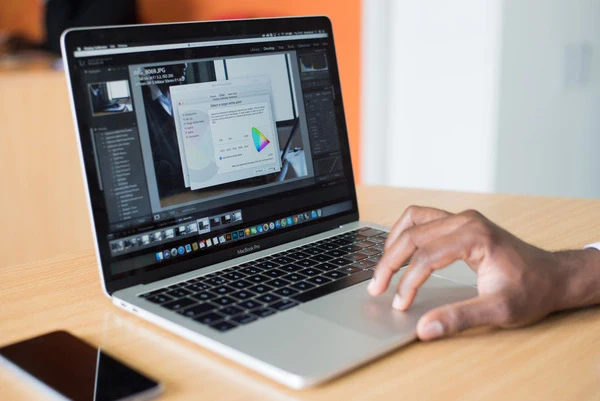
Masdzikry.com – Permasalahan yang muncul pada MacBook sering kali harus diselesaikan dengan melakukan reinstall. Pada penjelasan kali ini akan diuraikan bagaimana cara install ulang MacBook secara benar. Jangan sampai ada kesalahan dan malah menambah kerusakan pada sistem.
Baca Juga : Cara Menginstall Game di Laptop
Cara melakukan install ulang untuk macOS ada tiga. Tinggal pilih metode mana yang sekira mudah dan mungkin dilakukan dalam waktu cepat. Nantinya setelah reinstall, performa perangkat MacBook akan terasa lebih bagus dan enteng.
Cara Meng-Install Ulang MacBook
Cara install ulang MacBook itu bisa dilakukan via flashdisk secara bootable, OS X Utility, serta Internet Recovery. Pengguna tinggal memilih metode yang bekerja pada versi MacBook yang dihuni.
Berikut di bawah ini penjelasan masing-masing metode dan langkah-langkahnya yang bisa kamu terapkan dengan benar, di antaranya yaitu:
1. Meng-Install Ulang Visa Flashdisk yang Bootable
Cara pertama yaitu menggunakan drive eksternal yang menjadi disk, untuk melakukan install ulang. Drive tersebut berupa flashdisk dengan penyimpanan minimal 14 GB. Selain itu yang kompatibel hanya berformat OS X Extended (Journaled).
Selain syarat tersebut, flashdisk harus dalam keadaan bootable. Ini bisa dilakukan langsung lewat perangkat. Pastikan pula koneksi internet bagus agar dapat clean install MacOS. Perlu dipahami bahwa langkah-langkah berikut hanya bekerja pada MacBook Pro:
- Langkah pertama adalah mengunduh MacOS atau OS X dari App Store.
- Jika sudah diunduh, tancapkan flashdisk kosong pada MacBook.
- Selanjutnya buka launchpad dari cari Terminal yang biasa dipakai memasukkan perintah tertentu.
- Pada tahapan ini masukkan perintah untuk membuat flashdisk bootable. Perintah bisa di-copy dari halaman Support Apple. Umumnya untuk macOS Sierra atau yang lama harus mengakhiri perintah dengan –applicationpath.
- Tekan Return dan nantikan prosesnya berjalan.
- Pastikan nama flashdisk MyVolume. Jika tidak, maka bisa mengubahnya.
- Masukkan password administrator jika diminta.
- Klik Y sebagai langkah konfirmasi ingin menghapus volume. Tekan lagi tombol Return.
- Tekan OK jika muncul peringatan bahwa Terminal menginginkan akses terhadap berkas yang ada di flashdisk.
- Tutup Terminal dan bisa melepas flashdisk.
- Berikutnya dapat memasang flashdisk kembali dan lakukan restart MacBook.
- Nantinya tampilan MacBook akan mati. Apabila terdengar suara bootup, segera saja tekan Command+R sampai layar memunculkan logo Apple.
- Pilih saja menu OS X Utilities.
- Selanjutnya tentukan Disk Utility untuk melakukan format ulang pada hardisk MacBook.
- Tutup menu tersebut dan klik opsi Install OS X.
- Lanjutkan dengan memilih Continue.
- Jangan lupa untuk menekan menu persetujuan.
- Pilihlah partisi hardisk yang ada.
- Coba pasang dengan menekan install dan tunggu.
2. Menggunakan OS X Utility
Cara reinstall MacBook yang kedua yaitu menggunakan OS X Utility. Metode ini bekerja pada semua versi MacBook.
Baca Juga : Cara Membelah Layar Laptop
Tapi sebelum memulai, gunakan Time Machine untuk mencadangkan semua file penting. Lalu ikuti panduan berikut:
- Pada menu Apple yang terdapat di bagian atas, pilih shutdown.
- Kemudian bisa menyalakan MacBook kembali.
- Jika terdengar suara bootup, langsung tekan sama Command bersamaan huruf R.
- Ketika pop up menampilkan logo Apple, langsung saja masuk ke menu Utilitas macOS atau OS X.
- Tekan saja menu paling penting, yakni Install Ulang Mac OS X. Pastikan pada saat ini mempunyai koneksi internet yang stabil.
- Untuk melakukan reinstall bisa mengikuti panduan yang ditampilkan.
- Nantikan sampai proses unduhannya selesai.
3. Melakukan Reinstall Lewat Internet Recovery
Penjelasan selanjutnya adalah menginstal ulang MacBook dengan menggunakan fitur Internet Recovery. Fitur ini biasanya ada secara default pada MacBook di atas 2009. Reinstall dengan koneksi internet dirasa lebih aman dan mudah.
Berikut panduan langkah-langkahnya:
- Pastikan koneksi internet bagus dan memiliki kecepatan minimal 10 Mbps.
- Berikutnya bisa melakukan shutdown.
- Tekan tiga kombinasi tombol, yakni Command, Option, serta R.
- Tunggulah dibawa ke halaman boot Internet Recovery. Lalu dapat menekan koneksi internet.
- Sambungkanlah MacBook ke WiFi.
- Lanjutkan dengan memilih Network.
- Nantikan waktu muat yang umumnya memerlukan waktu lama.
- Masuk ke menu Reinstall MacOS.
- Pada menu tersebut, tekan Re-install OS X.
- Tentukan drive tempat penginstalan dan tunggu prosesnya.
Reinstall lewat Internet Recovery biasanya mengalami kendala. Proses ini berjalan jika tidak memakai jaringan proxy/PPPoE. Tapi kalau menggunakan keamanan WEP atau WSA bisa mencobanya. Instalasi juga perlu waktu lama karena jumlah file installer yang banyak.
Mengapa Perlu Meng-install Ulang MacBook?
Melakukan re install pada MacBook akan memperbaiki performa perangkat yang menurun. Selain itu perangkat juga lebih terjamin keamanannya.
Inilah beberapa alasan yang harus dipertimbangkan untuk segera meng-install ulang MacBook:
- Terdapat masalah serius, seperti sistem yang tidak dapat bekerja secara normal dan tidak sulit diperbaiki sendiri. Biasanya proses booting yang tidak berjalan.
- MacBook sudah mulai lambat berjalan. Jika tidak segera di-install ulang, maka bisa menghambat pekerjaan.
- Ingin menjual MacBook karena data penting di dalamnya harus diamankan dulu.
- Akan melakukan downgrade, yang mana setelah update versi baru malah mempengaruhi sistem.
Penutup
Demikian penjelasann singkat yang dapat kamu terapkan mengenai cara install ulang MacBook dengan benar dan mudah.
Baca Juga : Cara Cek IP Address Laptop & Komputer
Untuk melakukan reinstall bisa memanfaatkan flashdisk yang harus di-boot terlebih dahulu. Selain itu ada dua cara dengan menggunakan fitur Internet Recovery dan OS X Utility.